Il y a toutes sortes de raisons pour lesquelles le PDF reste le premier choix comme format de document le plus préféré. Qu’il s’agisse de la compatibilité universelle ou de la sécurité améliorée grâce à la protection par mot de passe ou de la capacité à maintenir la mise en page originale prévue du fichier, le format de document portable a un avantage net sur les autres formats. Étant donné que la plupart d’entre nous doivent traiter régulièrement des fichiers PDF, nous nous heurtons souvent à des situations où nous devons extraire des photos de documents PDF. Sachant que le processus nécessite un peu de solution de contournement, j’ai pensé que ce serait cool de partager quelques conseils pratiques pour récupérer facilement des images à partir de fichiers PDF sur des plates-formes telles que macOS, Windows, Web, iOS et Android.
Extraire des photos de documents PDF sur macOS, Windows, iOS et Android
Peut-être souhaitez-vous enregistrer une image PDF pour un souvenir. Vous souhaitez peut-être extraire une photo PDF et l’enregistrer dans votre bibliothèque personnelle afin de pouvoir l’utiliser à un moment donné. Quel que soit votre objectif, il existe quelques outils utiles qui peuvent faire votre travail sans aucun hoquet. Cela dit, commençons avec le guide!
Extraire des photos de documents PDF sur Mac et PC Windows
Bien qu’il existe plusieurs extracteurs d’images PDF, Adobe Acrobat Reader reste mon outil préféré pour extraire des images de documents PDF sur l’ordinateur. Ses disponible gratuitement et fonctionne comme prévu.
Adobe Acrobat Reader prend en charge macOS et Windows. Quant au processus, c’est le même pour les deux systèmes d’exploitation. Je vais vous montrer les étapes à l’aide de mon Mac.
- lancement Adobe Acrobat Reader sur ton ordinateur. Ensuite, cliquez sur le Mon ordinateur option dans la barre latérale.
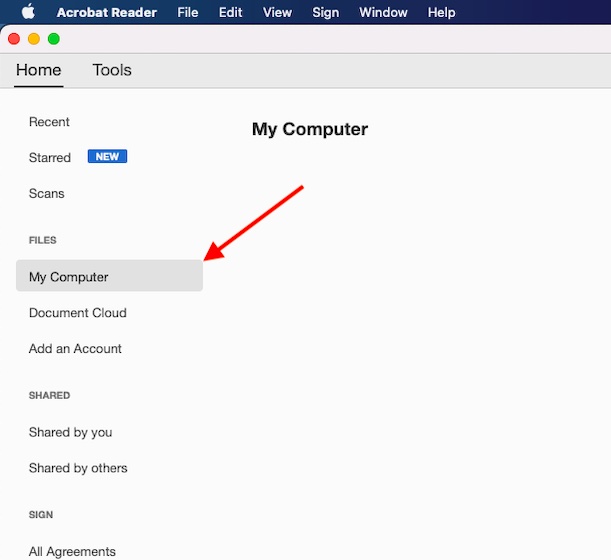
2. Après cela, cliquez sur Feuilleter.
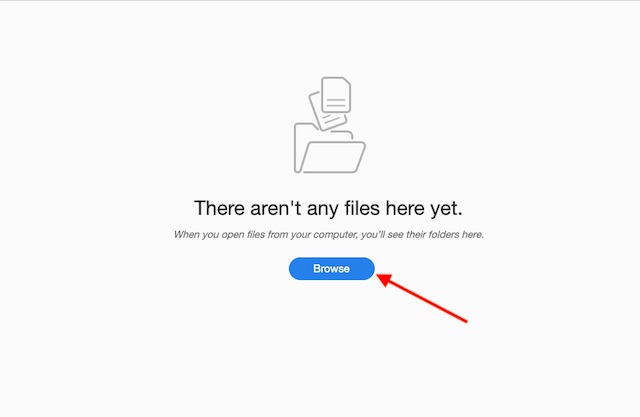
3. Maintenant, accédez au document et ouvre le dans Adobe Acrobat Reader.
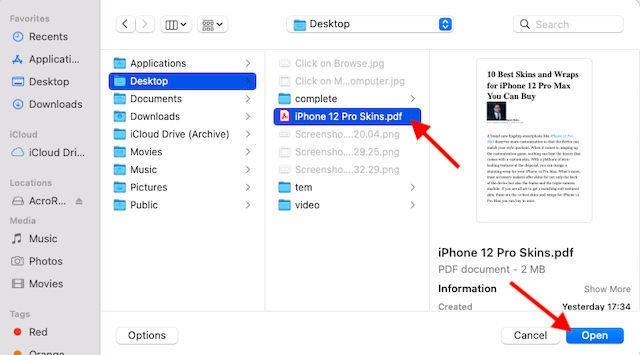
4. Ensuite, cliquez sur la photo et sélectionnez le Copier l’image option dans le menu contextuel qui apparaît juste au-dessus de l’image.
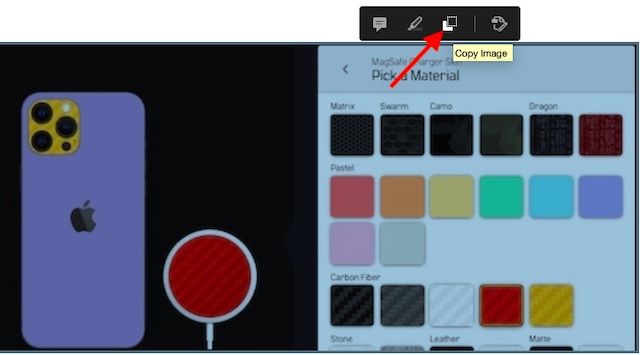
5. Une fois que vous avez copié l’image, ouvrir une autre application, et pâte il. Dans ce test, je vais coller l’image dans l’application Pages pour Mac. Et c’est tout!
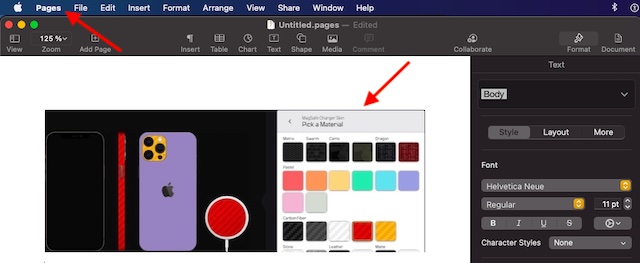
Récupérer des photos à partir de documents PDF à l’aide de l’outil en ligne
Que faire si vous ne souhaitez pas télécharger une application uniquement pour extraire des images de documents PDF, car vous ne devez le faire qu’une fois de temps en temps? Eh bien, il existe de nombreux outils en ligne fiables tels que iLovePDF, PDFCandy, et PDF24 qui peut vous permettre de récupérer facilement des photos à partir de fichiers PDF.
Le processus d’extraction de photos à partir de PDF en ligne est assez simple et identique. Rendez-vous simplement sur votre site préféré, puis télécharger le document PDF.
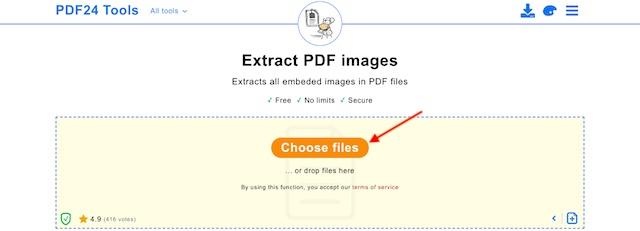
Ensuite, recherchez l’option pour extraire les images et vous êtes prêt à partir.
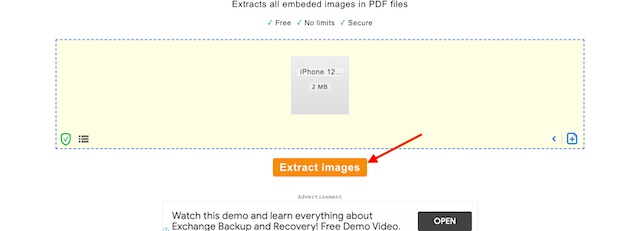
Extraire des images de documents PDF sur Android
Grâce à une application simple mais efficace appelée «Smart Image Extractor» (libre) la récupération d’une image à partir du document PDF est assez simple. L’application est disponible gratuitement et prend en charge Android 4.4 ou version ultérieure.
Une fois que vous avez téléchargé l’application, lancez-la. Après ça, sélectionnez le document PDF quelle image vous voulez extraire puis cliquez sur le Extraire des images option. L’application extraira instantanément les images et vous permettra de les enregistrer à la destination souhaitée.
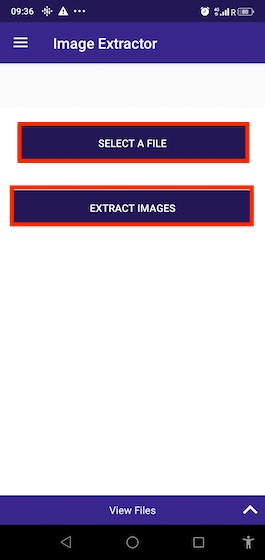
Extraire des images de documents PDF sur iOS et iPadOS
Sur iPhone et iPad, votre meilleur pari est de capturer la capture d’écran de l’image que vous souhaitez enregistrer, puis d’utiliser l’outil de recadrage de photo natif pour se débarrasser des parties indésirables.
Simplement ouvrez le PDF sur votre appareil puis prenez la capture d’écran en utilisant le. Une fois la capture d’écran capturée, ouvrez-la. Après cela, appuyez sur le Modifier l’option.
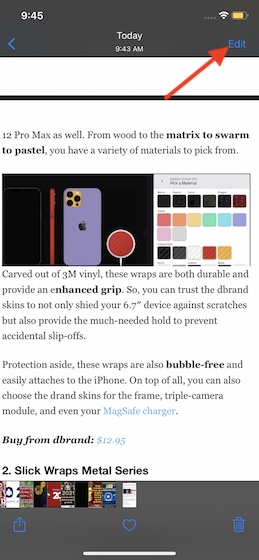
Ensuite, appuyez sur le outil de recadrage. Ensuite, utilisez les poignées pour recadrer les parties indésirables de l’image. Assurez-vous de taper sur Terminé pour finir. Comme l’ensemble du processus prend à peine une minute, je ne pense pas que vous puissiez le trouver fastidieux.
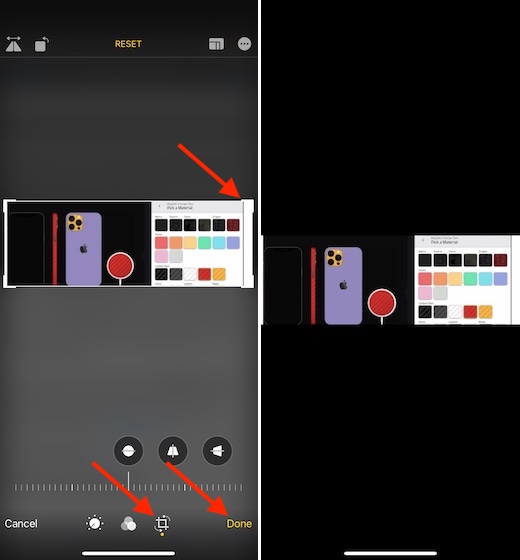
Extraire une image de documents PDF avec facilité
C’est ainsi que vous pouvez enregistrer des images à partir de documents PDF sur votre appareil. Maintenant que vous savez comment fonctionne l’astuce, profitez-en pour récupérer facilement des photos chaque fois que le besoin s’en fait sentir. Consultez également nos applications de retouche photo préférées pour améliorer les images extraites. Avez-vous des commentaires à partager avec nous? Si oui, assurez-vous de le faire passer car nous accueillons toujours des suggestions utiles.



![[2023] 6 façons de copier / coller du texte brut sans formatage](https://media.techtribune.net/uploads/2021/03/5-Ways-to-Copy-Paste-Plain-Text-Without-Formatting-on-Your-Computer-shutterstock-website-238x178.jpg)






